Pytanie
Problem: Jak naprawić błąd 0x80070141: Urządzenie jest nieosiągalne w systemie Windows?
Dzień dobry. Próbuję przenieść moje pliki z iPhone'a na komputer z systemem Windows. Do połączenia używam portu USB, a następnie kopiuję pliki. Pojawia się wyskakujące okienko Błąd 0x80070141 z informacją, że urządzenie jest nieosiągalne. Nie mam pojęcia, dlaczego to powoduje błąd, ponieważ udało mi się to zrobić wcześniej. Możesz pomóc?
Rozwiązany Odpowiedź
Błąd „Urządzenie jest nieosiągalne” w systemie Windows związany jest głównie z przesyłaniem plików z systemu Android, iOS na komputer z systemem Windows. Użytkownicy twierdzą, że problem jest uciążliwy
[1] ponieważ wymaga możliwości przesyłania plików z jednego urządzenia na drugie. W większości przypadków wyskakujące okienko pojawia się, gdy plik jest kopiowany lub przenoszony z folderu aparatu na urządzeniu mobilnym na komputer. Problem ogranicza się na przykład do przesyłania pliku i otwierania obrazu.Niestety jest to znany problem, który pojawia się na komputerach z systemem Windows 7, 8 lub 10, więc problem nie jest związany z konkretną wersją systemu operacyjnego lub aktualizacją, jak inne powszechne błędy.[2] Błąd można naprawić, ale ponieważ istnieje kilka potencjalnych przyczyn wystąpienia problemu, rozwiązania mogą się również różnić.
Błąd 0x80070141: Urządzenie jest nieosiągalne w systemie Windows, które użytkownicy często zgłaszają. Nie jest to błąd szczególny ani wyłączny dla systemu Windows 10, więc różne komputery i wersje systemu operacyjnego mogą napotkać wyskakujące okienko. Przyczyny problemu różnią się od przestarzałego systemu operacyjnego, wadliwych kabli, portów lub instalacji do usterki w eksploratorze plików.
Jeśli kod błędu pojawia się, gdy Eksplorator plików jest uszkodzony, połączenie zewnętrznego urządzenia pamięci masowej nie jest prawidłowo obsługiwane. Możesz to naprawić, uruchamiając narzędzie do rozwiązywania problemów ze sprzętem i urządzeniami. Wadliwy port USB może wywołać błąd, więc możesz użyć innego portu do podłączenia urządzenia zewnętrznego i komputera.
Jeśli chodzi o iPhone'y i błąd 0x80070141: Urządzenie jest nieosiągalne, to w pierwszej kolejności za problem może odpowiadać nieaktualna wersja iTunes. Niektórzy użytkownicy mogą rozwiązać problem, aktualizując wersję iTunes na iPhonie. Problem może czasami być związany z konkretnym błędem systemu Windows 10,[3] więc jest rozwiązanie problemu – aktualizacja kompilacji systemu operacyjnego do najnowszej. To jest poprawka.
Problem z transferem plików może być również związany ze zbyt długą nazwą pliku lub ścieżką. Nietypowa nazwa pliku lub ścieżka może spowodować awarię systemu i doprowadzić do niepowodzenia transferu. Można to rozwiązać, gdy ścieżka zostanie skrócona, aby spełnić standard bez przekraczania limitu 256 znaków.
Inne pliki systemowe mogą być niepoprawne z powodu uszkodzenia przez infekcję pozostałości wirusa, więc błąd 0x80070141: Urządzenie jest nieosiągalne w systemie Windows można rozwiązać, przywracając pliki systemowe za pomocą programu lubić ReimagePralka Mac X9. Jest to możliwe szybkie rozwiązanie problemów z systemem Windows. inne poniższe kroki mogą zająć trochę więcej czasu i wymagać pewnej wiedzy, więc dokładnie postępuj zgodnie z każdym przewodnikiem.
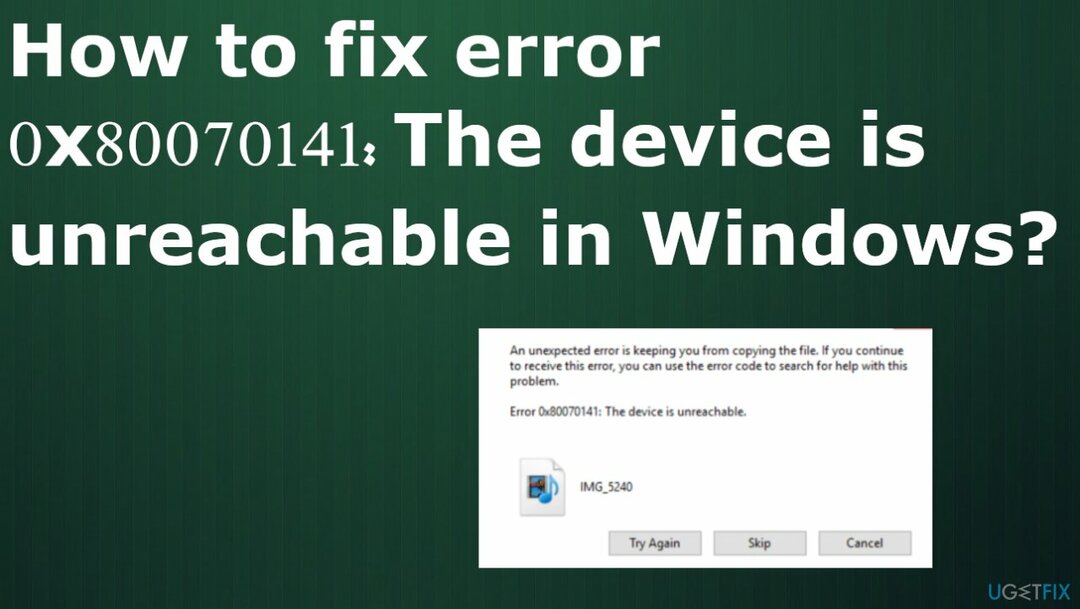
Napraw 1. Uruchom narzędzie do rozwiązywania problemów ze sprzętem i urządzeniami
Aby naprawić uszkodzony system, musisz zakupić licencjonowaną wersję Reimage Reimage.
- Otwórz Uruchomić okno dialogowe, naciskając Klawisz Windows + R.
- Gdy znajdziesz się w oknie Uruchom, wpisz ustawienia ms: rozwiązywanie problemów i uderzył Wchodzić otworzyć Rozwiązywanie problemów patka.
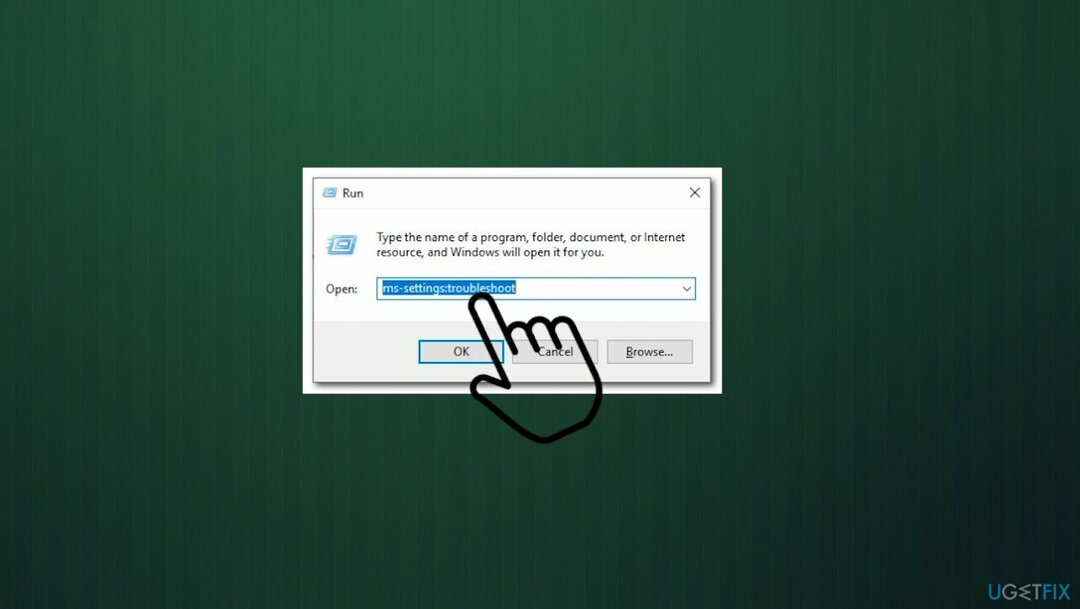
- w Rozwiązywanie problemów przewiń w dół do Znajdź i napraw inne problemy Sekcja.
- Kliknij Sprzęt i urządzenia.
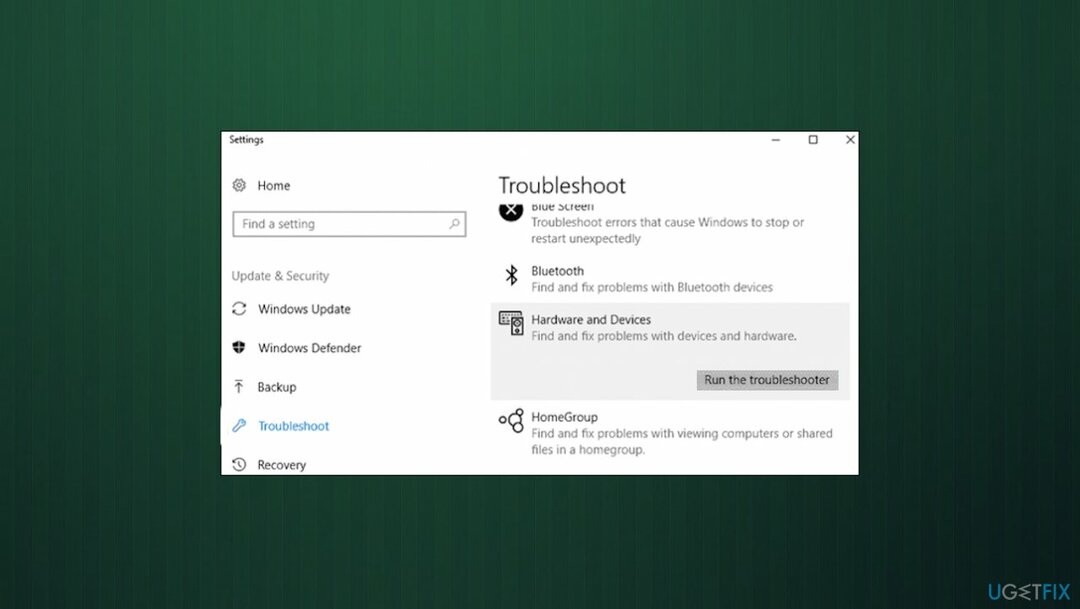
- Uderz w Uruchom narzędzie do rozwiązywania problemów przycisk.
- Po uruchomieniu narzędzia do rozwiązywania problemów poczekaj na proces.
- Jeśli zostaną zaproponowane jakieś rozwiązania, kliknij Zastosuj tę poprawkę aby to wyegzekwować.
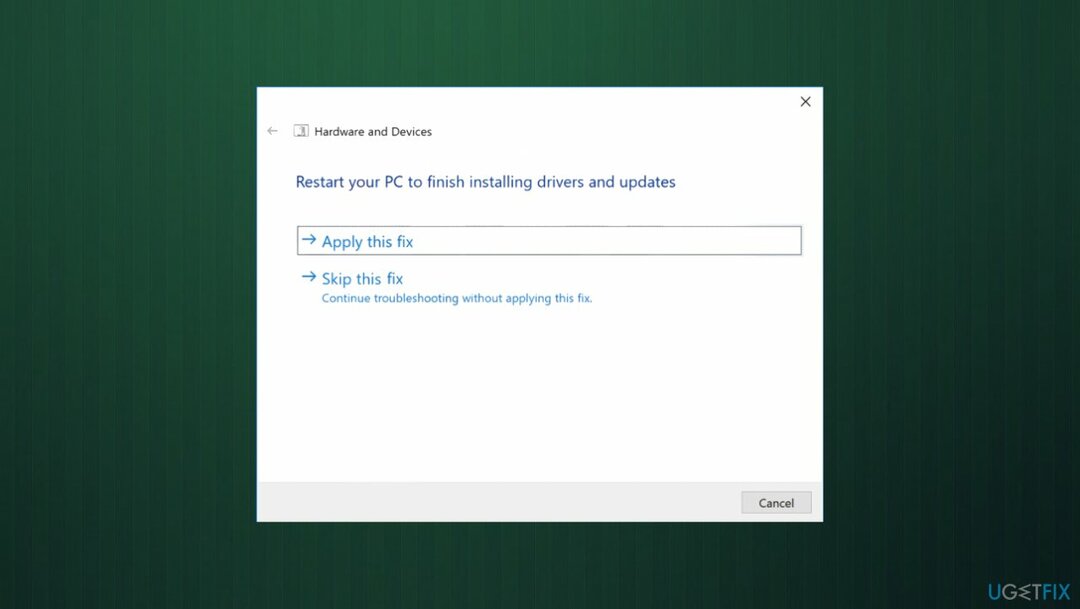
- Po zastosowaniu poprawki uruchom ponownie komputer.
Napraw 2. zaktualizuj iTunes do najnowszej
Aby naprawić uszkodzony system, musisz zakupić licencjonowaną wersję Reimage Reimage.
- Otwórz aplikację i kliknij Pomoc przycisk z paska wstążki u góry.
- Kliknij Sprawdź aktualizacje.
- Postępuj zgodnie z instrukcjami wyświetlanymi na ekranie, aby zakończyć aktualizację.
- Uruchom ponownie komputer i sprawdź, czy możesz skopiować pliki.
Napraw 3. Zainstaluj dostępne aktualizacje systemu Windows
Aby naprawić uszkodzony system, musisz zakupić licencjonowaną wersję Reimage Reimage.
- naciskać Klawisz Windows + R aby otworzyć okno dialogowe Uruchom.
- Rodzaj ustawienia ms: aktualizacja windowsi naciśnij Wchodzić.
- Możesz otworzyć Aktualizacja systemu Windows sekcja przez Ustawienia aplikacja też.
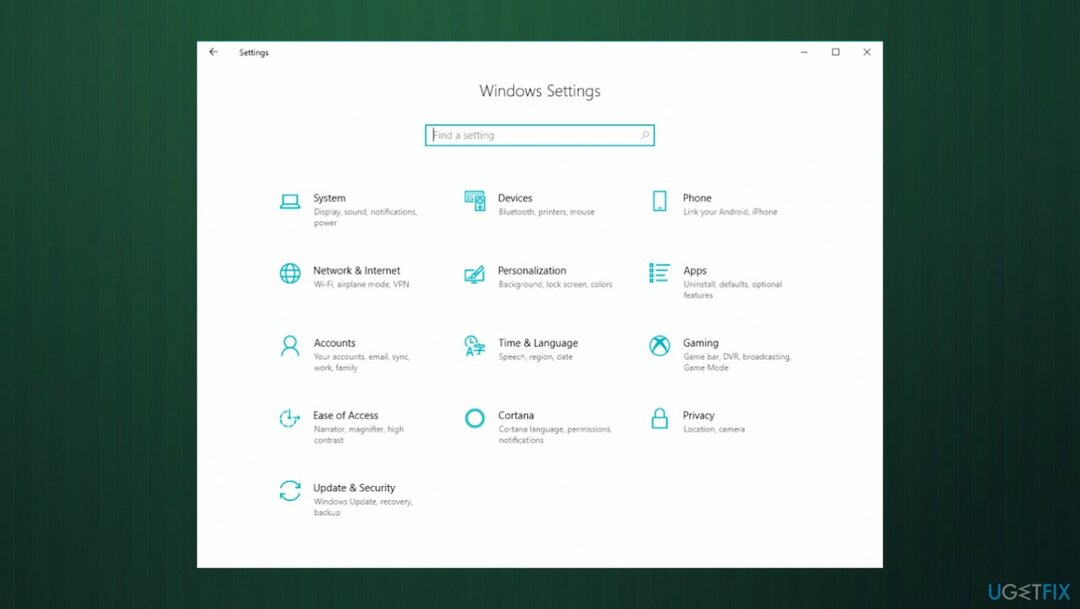
- Kliknij Sprawdź aktualizacje i poczekaj na skanowanie.
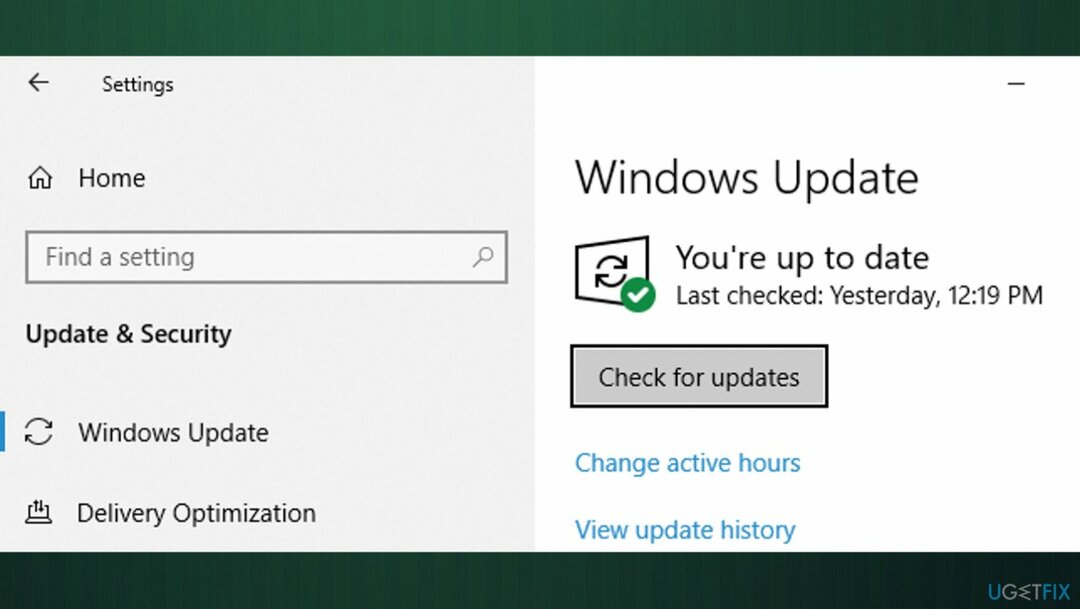
- Postępuj zgodnie z instrukcjami wyświetlanymi na ekranie, aby zainstalować każdą oczekującą aktualizację, aż wersja systemu Windows będzie zaktualizowana.
- Zrestartuj swój komputer.
Napraw 4. Podłącz urządzenie przez MTP
Aby naprawić uszkodzony system, musisz zakupić licencjonowaną wersję Reimage Reimage.
- Podłącz urządzenie z systemem Android do komputera za pomocą kabla USB.
- Kiedy Użyj USB do Na urządzeniu pojawia się powiadomienie na ekranie dotknij tego aby odkryć więcej opcji.
- Wybierać Transfer plików/urządzenie multimedialne (MTP).
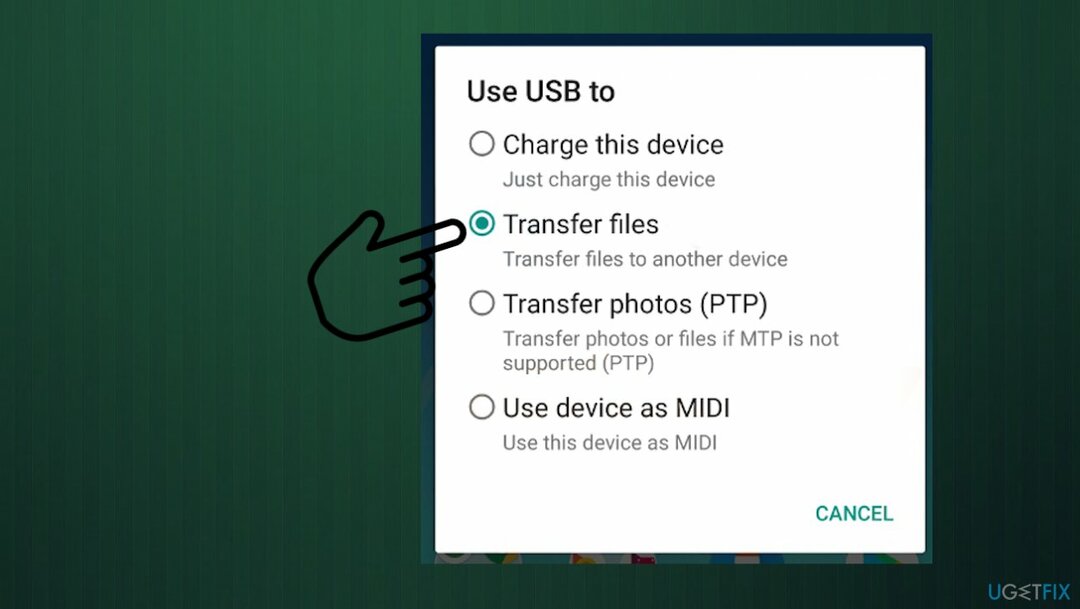
- Następnie możesz spróbować przenieść swoje pliki.
- Przejdź do podłączonych urządzeń.
- Kliknij prawym przyciskiem myszy pliki, które chcesz przenieść i kliknij Kopiuj.
- Wklej w żądane miejsce.
Napraw 5. Zmień ustawienia transferu
Aby naprawić uszkodzony system, musisz zakupić licencjonowaną wersję Reimage Reimage.
- Odblokuj urządzenie z systemem iOS i przejdź do ustawień.
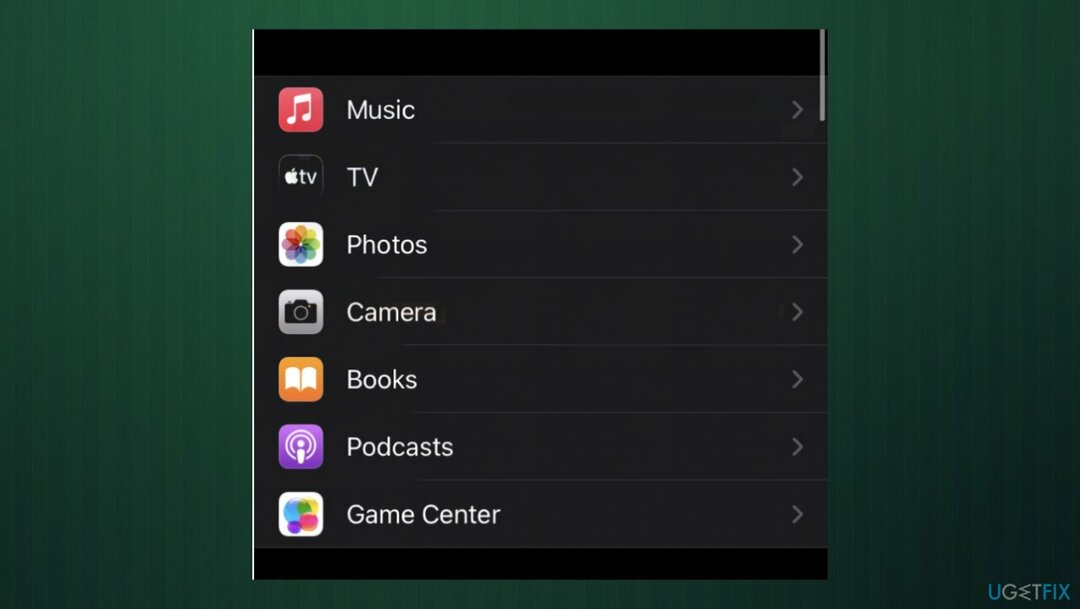
- Wejść do Zdjęcia i przewiń w dół, aż zobaczysz Przenieś na Maca lub PC opcja.
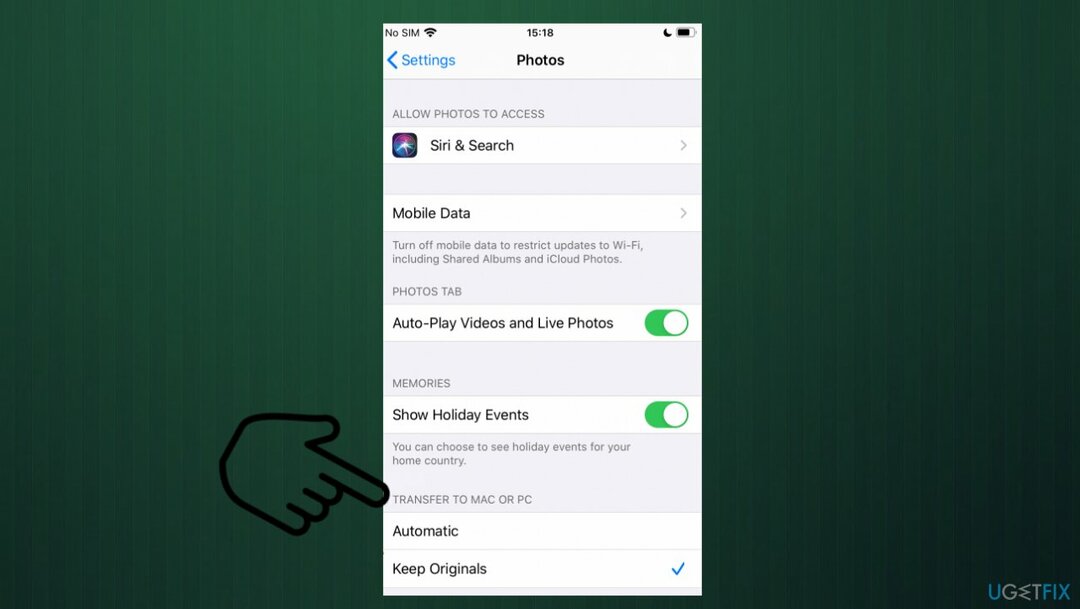
- Kliknij na niego i wybierz Zachowaj oryginały opcja zamiast automatycznej.
- Sprawdź, czy problem nadal występuje.
Napraw błędy automatycznie
Zespół ugetfix.com dokłada wszelkich starań, aby pomóc użytkownikom znaleźć najlepsze rozwiązania w celu wyeliminowania ich błędów. Jeśli nie chcesz zmagać się z ręcznymi technikami naprawy, skorzystaj z automatycznego oprogramowania. Wszystkie polecane produkty zostały przetestowane i zatwierdzone przez naszych profesjonalistów. Poniżej wymieniono narzędzia, których możesz użyć do naprawienia błędu:
Oferta
Zrób to teraz!
Pobierz poprawkęSzczęście
Gwarancja
Zrób to teraz!
Pobierz poprawkęSzczęście
Gwarancja
Jeśli nie udało Ci się naprawić błędu za pomocą Reimage, skontaktuj się z naszym zespołem pomocy technicznej w celu uzyskania pomocy. Podaj nam wszystkie szczegóły, które Twoim zdaniem powinniśmy wiedzieć o Twoim problemie.
Ten opatentowany proces naprawy wykorzystuje bazę danych zawierającą 25 milionów komponentów, które mogą zastąpić każdy uszkodzony lub brakujący plik na komputerze użytkownika.
Aby naprawić uszkodzony system, musisz zakupić licencjonowaną wersję Reimage narzędzie do usuwania złośliwego oprogramowania.

Aby pozostać całkowicie anonimowym i zapobiec dostawcy usług internetowych i rząd przed szpiegostwem na ciebie powinieneś zatrudnić Prywatny dostęp do Internetu VPN. Umożliwi Ci łączenie się z Internetem przy zachowaniu całkowitej anonimowości poprzez szyfrowanie wszystkich informacji, zapobiega śledzeniu, reklamom, a także złośliwym treściom. Co najważniejsze, powstrzymasz nielegalną działalność inwigilacyjną, którą NSA i inne instytucje rządowe prowadzą za twoimi plecami.
Nieprzewidziane okoliczności mogą się zdarzyć w dowolnym momencie podczas korzystania z komputera: może on wyłączyć się z powodu przerwy w zasilaniu, a Może wystąpić niebieski ekran śmierci (BSoD) lub losowe aktualizacje systemu Windows mogą spowodować komputer, gdy wyjedziesz na kilka minuty. W rezultacie Twoje zadania domowe, ważne dokumenty i inne dane mogą zostać utracone. Do zdrowieć utracone pliki, możesz użyć Odzyskiwanie danych Pro – przeszukuje kopie plików, które są nadal dostępne na dysku twardym i szybko je pobiera.